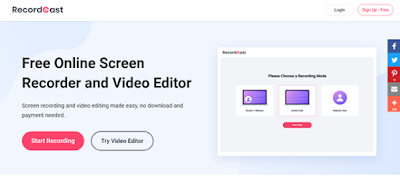كيفية استخدام RecordCast ، مسجل شاشة مجاني وكامل عبر الإنترنت
ستراجع هذه المقالة إحدى الأدوات عبر الإنترنت ، RecordCast ، والتي يمكنها تسجيل شاشة كمبيوتر أو كمبيوتر محمول مجانًا وتوفر محرر فيديو كاملًا.
في الآونة الأخيرة ، زادت الأنشطة عبر الإنترنت بسبب جائحة فيروس كورونا (كوفيد -19) ، الذي لا يزال يجتاح العالم. هناك الكثير من التطبيقات والأدوات عبر الإنترنت التي يمكن أن تساعد في جميع الأنشطة التي نقوم بها عبر الإنترنت بالإضافة إلى تسجيل الشاشة.
هناك الكثير من التطبيقات لشاشة أدوات التسجيل المتداولة ، ولكن يجب أن تحاول استخدام أداة تسجيل الشاشة المجانية عبر الإنترنت من RecordCast. بصرف النظر عن أداة تسجيل الشاشة المجانية هذه ، لا تحتاج أيضًا إلى تثبيت تطبيق لاستخدامه لأنك تحتاج فقط إلى استخدام المتصفح ، ويمكننا أيضًا تحرير مقاطع الفيديو التي أنشأناها.
مسجل شاشة مجاني على الإنترنت ومحرر فيديو RecordCast ،
RecordCast هي أداة لتسجيل الشاشة عبر الإنترنت من PearlMountain Limited. تركز شركة PearlMountain Limited على البحث والتطوير في برامج الرسومات والوسائط المتعددة منذ عام 2006. وهي تهدف إلى جعل التصميم الجرافيكي الاحترافي وقدرات إنتاج الفيديو في متناول الجميع. منتجاتها لديها ملايين المستخدمين منتشرين في 100 دولة ومنطقة.
كيفية استخدام RecordCast
يعد استخدام RecordCast نفسه أمرًا سهلاً للغاية ، ولا يلزمك سوى زيارة الموقع الرسمي ... هنا
الخطوة الأولى
بعد زيارة صفحة RecordCast الرسمية ، فإن الخطوة الأولى التي يتعين عليك القيام بها هي النقر فوق الزر "بدء التسجيل".
الخطوة الثالثة
حفظ وتحرير مقاطع الفيديو
بعد الانتهاء من تسجيل الشاشة ، ما عليك سوى النقر فوق شعار الإيقاف للإنهاء والنقر فوق الزر "تنزيل وتحرير" لتحريره أو حفظه على الفور.
تلقائيًا ، سيتم تنزيل ملفك المسجل بنوع ملف WebM. للتحويل إلى mp4 ، يمكنك التعديل ، ثم يليه التصدير. بعد اكتمال عملية التحرير ، يتعين عليك التسجيل أولاً. يمكنك التسجيل باستخدام حساب Facebook أو حساب Google أو إدخال بريدك الإلكتروني يدويًا. عند الانتهاء من التسجيل أو تسجيل الدخول ، انقر فوق الزر تصدير مرة أخرى لتنزيل الملف بتنسيق mp4 وحجم الملف.
الخطوة الأخيرة هي الانتظار حتى تكتمل عملية التحويل ، وسيتم تنزيله تلقائيًا بملف من نوع mp4 يمكنك تحميله على YouTube أو الوسائط الاجتماعية الخاصة بك.
كانت هذه هي كيفية استخدام أداة تسجيل الشاشة المجانية على الإنترنت RecordCast. آمل أن يساعدك. شكرا لك.